Wix AI Site Chat: Über dein Kontingent für Unterhaltungen
3 min
In diesem Artikel
- Dein Kontingent überprüfen
- Unterhaltungen verwalten, wenn dein Kontingent erreicht ist
- Dein Wix AI Site Chat-Paket upgraden
- FAQs
Dein Wix AI Site Chat hat ein Kontingent, das bestimmt, wie viele Interaktionen er pro Monat verarbeiten kann. Das Kontingent variiert je nach Paket, das du erworben hast. Wenn du dein Kontingent überschreitest, wechselt der Chat in den Offline-Modus.
Dein Kontingent überprüfen
Behalte in deiner Wix AI Site Chat-Verwaltung den Überblick über deine verfügbaren Unterhaltungen. Sieh dir an, wie viele Unterhaltungen du verwendet hast und wie viele für den Monat noch übrig sind.
Um dein Kontingent zu überprüfen:
- Öffne den Wix AI Site Chat in deiner Website-Verwaltung.
- Klicke auf den Tab Kontingent.
- Überprüfe unter Chat-Unterhaltungen deine für den aktuellen Monat verbleibenden Unterhaltungen.
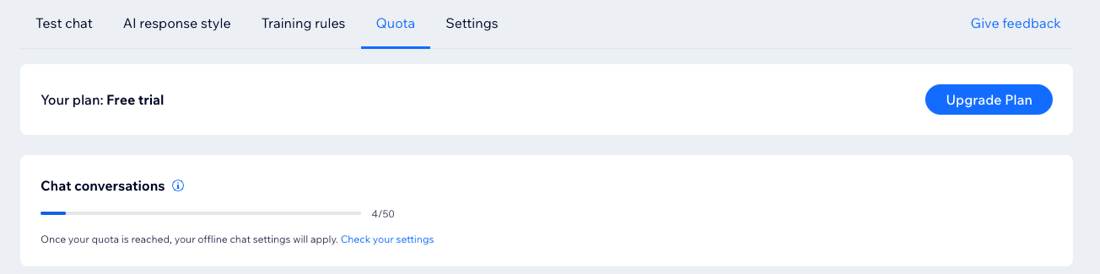
Unterhaltungen verwalten, wenn dein Kontingent erreicht ist
Wenn dein Wix AI Site Chat sein Kontingent erreicht hat, wechselt er in den Offline-Modus. Du kannst entscheiden, was als Nächstes passiert, indem du die Einstellungen in deiner Verwaltung anpasst.
Um Unterhaltungen zu verwalten, wenn dein Kontingent erreicht ist:
- Öffne den Wix AI Site Chat in deiner Website-Verwaltung.
- Klicke links auf Einstellungen.
- Scrolle nach unten zu Wenn der Chat offline ist und wähle aus, was passieren soll:
- Den Chat für Besucher ausblenden: Der Chat wird auf deiner Website nicht angezeigt, wenn er gerade offline ist.
- Besuchern den Chat anzeigen: Wähle die gewünschten Optionen aus.
- Kontaktformular anzeigen, um Leads zu sammeln.
Tipp: Passe das Formular im Tab Einstellungen im Abschnitt Kontaktformular an. - Besucher können Chat-Nachrichten schreiben.
- Benutzerdefinierte Nachricht anzeigen, wenn der Chat offline ist.
- Kontaktformular anzeigen, um Leads zu sammeln.
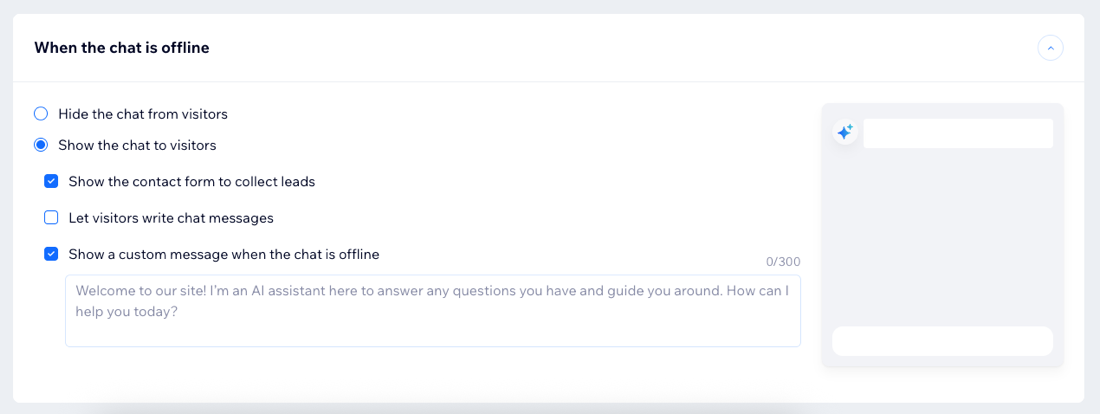
Dein Wix AI Site Chat-Paket upgraden
Ein Upgrade deines Wix AI Site Chat-Pakets erhöht dein Kontingent für Unterhaltungen. Wähle aus Paketen, die auf gelegentliche Unterhaltungen, häufige Kommunikation und größere Unternehmen zugeschnitten sind.
Um dein Paket upzugraden:
- Öffne den Wix AI Site Chat in deiner Website-Verwaltung.
- Klicke auf den Tab Kontingent.
- Klicke auf Paket upgraden.
- Klicke unter dem Paket, den du erwerben möchtest, auf Auswählen.
- Wähle eine Laufzeit und klicke auf Weiter zur Kasse.
- Gib deine Zahlungsdetails ein.
- Klicke auf Kauf abschließen.
Wichtig:
Dein Paket wird automatisch zu Beginn des nächsten Abrechnungszeitraums verlängert.
FAQs
Klicke unten auf eine Frage, um mehr über dein Wix AI Site Chat-Kontingent zu erfahren.
Wie hoch ist das kostenlose Kontingent für Unterhaltungen?
Was ist eine Unterhaltungseinheit?
Was passiert, wenn ich keine Unterhaltungen mehr habe?
Kann ich mein Kontingent upgraden?
Werden ungenutzte Unterhaltungen auf den nächsten Monat übertragen?
Kann ich meinen Plan kündigen?
Gibt es eine Rückerstattungsrichtlinie für Premiumpakete?
Kann ich den KI-Website-Chat testen, ohne mein Kontingent zu verwenden?
Wie oft crawlt die KI meine Website?


 neben Wix AI Site Chat.
neben Wix AI Site Chat.